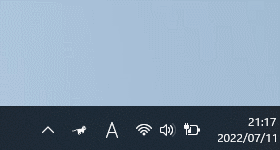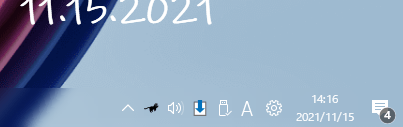本ソフトを起動するとタスクトレイにネコが表示され、CPU の負荷に応じてゆっくり走ったり速く走ったりするシンプルなソフトです。
ネコが一生懸命走っているのを見ると、PCが頑張っているんだなと何となく把握できます。
アイコンの上にマウスカーソルを乗せると、CPU の使用率がポップアップで表示される機能もあります。
v1.7 よりオウムのキャラクター、v1.11 より馬のキャラクターにも切り替えることができる機能が追加されました。
RunCat for Windows の使い方
ダウンロード と インストール
- GitHub へアクセスし、「RunCat_x64.zip」リンクをクリックしてダウンロードします。
※ Mac 版は Mac App Store からダウンロードします。 - ダウンロードした RunCat.exe から起動します。
※ 本ソフトはインストール不要で利用できます。
使い方
基本的な使い方
本ソフトを起動すると、タスクトレイに
CPU の負荷に応じて速く走ったりゆっくり走ったりします。
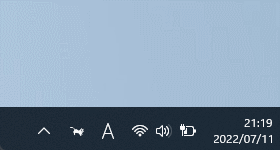
ネコがゆっくり走る
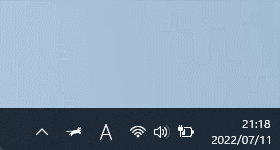
ネコが高速で走る

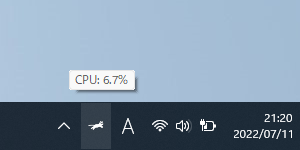
オンマウスで CPU 使用率の表示
テーマを変更する
タスクトレイの
手動で設定したい場合に利用できます。
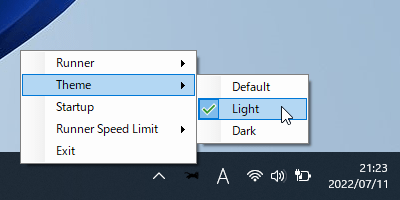
右クリックメニュー「Theme」からテーマを選択
「Default」を選択している場合は、Windows の設定画面の「個人用設定」⇒「色」画面から「ライト」や「ダーク」に変更すると自動でネコの色に変わります。
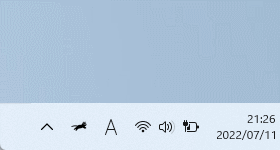
Windows モードを「ライト」にした表示
キャラクターを変更する
タスクトレイの
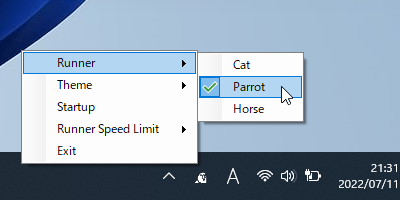
キャラクターを Parrot(オウム)に変更
- オウム
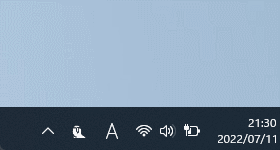
うごめくオウム
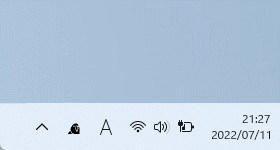
Windows モードを「ライト」にしたオウム
- 馬
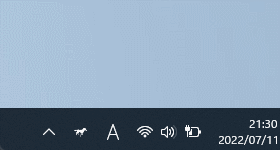
走る馬
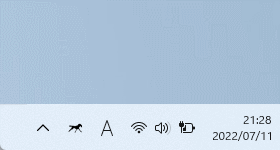
Windows モードを「ライト」にした馬
本ソフトを終了する
タスクトレイの
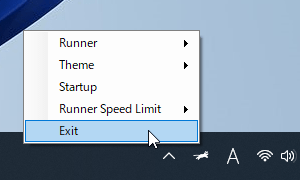
右クリックメニュー「Exit」で終了
その他
タスクトレイのアイコン表示について
ドラッグ&ドロップで常に表示されるように調整できます。参考)タスクトレイのアイコンの表示/非表示を切り替える方法
開発者によるブログ
開発にあたっての記録が Qiita にアップされています。Windowsのタスクバーでもネコ走らせてみた
更新履歴
※ Google 翻訳で日本語にしています。
Version 2.0 (2022/07/11)
- 変更
・.NET 6 を使用するように変更しました。 @Kyome22
・修正:実行可能ファイルを公開するときにネイティブライブラリを含める @greenhandatsjtu #97
・ARM64 ビルドをサポート @somnisomni #95
Version 1.11 (2022/07/11)
- 変更
- ダブルクリックしてタスクマネージャーを開く - #66 の @yehwankim23
- runtaskmgr.exe の実行を修正 - #74 の @HikariXu
- プロジェクトの説明の「実行中」のタイプミスを修正 - #80 の @jonny7read
- CPU の割合に応じてスピードリミッターを追加しました。#45 の @DilbertRV
- 新しいオプションを追加 - 馬 - #88 の @npot2
Version 1.10 (2021/11/28)
- 変更
・.NETCore を .NET 5.0 に更新しました
・雑用:#49 の @doghappy による rm ユーザー固有のファイル
・#50 の @doghappy によるツールチップの CPU ラベル
・#46 の @0x00000FF による単一インスタンスのみ
・#54 の @ganzcooler による魔法の定数を避けてください
・#27 の @Aditya664 による readme の更新